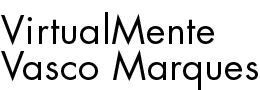Quinta, 12 Abril 2012 12:08
Power Point com narração áudio
Converter perfil em pagina facebook — Webinar Transcript
1. Converter perfil numa página
2. Porque deve converter?
• Se esse perfil não representar uma pessoa – Exemplos: empresas, associações,
marcas, produtos, serviços, sites, causas, etc
• Converta já antes que o seu perfil seja denunciado ou bloqueado pelo facebook,
perdendo a possibilidade de converter os amigos que já tem, em fãs
• Ter um perfil de uma empresa/instituição demonstra falta de profissionalismo,
pois não cumpre as regras do facebook.
3. Vantagens de converter perfil > página
• Estatísticas detalhadas (muito importante)
• Pode fazer publicidade à sua página, posts, etc
• Caixa gosto no seu site
• Criar separadores/aplicações para personalizar
• Post “Marcar no topo” para ficar em fixados em até 1 semana, para além da
“estrela”
• Receber e responder mensagens pessoais dos fãs
• Outras ferramentas profissionais.
4. Antes de converter
• Vai deixar de poder convidar “amigos” para eventos
• Vai deixar de poder falar com “amigos” pelo chat
• Verifique se o perfil que vai converter não é o único administrador de alguma
página ou grupo, pois deixará de ser perfil (deve ter mais do que 1 admin em
páginas e grupos)
• Verifique também aplicações instaladas em páginas por este perfil ou contas de
publicidade facebook associadas.
5. Nova página
• Os amigos vão se transformar em fãs• Existe a possibilidade de juntar a nova
página convertida a uma outra página que já tenha• Se adicionar morada física
validada, a página irá mostrar uma mapa da localização e a métrica “X pessoas
estiveram aqui”
• Tire partido do novo formato de páginas timeline, criando uma cronologia da
sua Organização, publicando marcos, fotos, eventos, etc .
• Crie eventos como página, poderá convidar amigos na mesma com o seu perfil
admin
6. Converter em 5 passos
1. Download dados do perfil
2.
https://www.facebook.com/pages/create.php?migrate
3. Tipo de página e subcategoria, nome igual ou parecido ao perfil, clique em
“Começar”
4. Clicar no botão “Confirmar” e configure
5. Migração concluída!Irá demorar algumas horas a mostrar os fãs convertidosde
amigos (não se preocupe se vir zero fãs)
7. Passo 1 - Backup
• Clique em Definições de conta
• Clique em “Transfere uma cópia”
8. Passo 1 - Backup
• Clique em “Começar o meu arquivo”
• Vai receber no seu e-mail link, clique, introduza palavra-passe e clique em
“Transferir arquivo”
9. Passo 2 - Migrar
www.facebook.com/pages/create.php?migrate
10. Passo 3 – Categoria e nome
11. Passo 4 - Configurar página
• Confirmar
• Configurar página
12. Passo 5 - Conversão concluída!
13. Usar os dados do download perfil
• Pode publicar manualmente na nova página dados que obteve no download do
perfil
• Ficheiro index.html permite ver info do perfil
• Pasta vídeos: os vídeos que enviou pelo facebook (não inclui vídeos do
youtube)
• Pasta fotos: todas as fotos que enviou para o facebook (não guarda a
legenda/descrição da foto)
14. Fundir páginas repetidas
• Se o seu perfil for administrador de duas ou mais páginas com nomes parecidos,
irá surgir a opção de fundir
• Editar Página > Recursos > Fundir páginas
• Vai perder todas as publicações da página repetida (a que tem menos fãs)
• Se esta opção não estiver disponível, significa que não é administrador de
duas páginas com nomes parecidos (pode ter variação de alguns caracteres)
15. Fundir páginas repetidas
16. Juntar páginas em 3 passos
1. Guarde informação páginas secundárias a juntar
2. Enviar pedido de fusão de páginas, através do seu perfil admin da página
principal: https://www.facebook.com/help/contact.php?s
how_form=page_migrations_external
3. Cole o Link/URL da página principal em cima e links das páginas secundárias a
juntar em baixo
Concluído! Basta aguardar uma resposta dofacebook (algumas horas/dias)
Nota: deve utilizar a opção “Protege a tua página” caso esteja disponível.
17. Juntar páginas
18. Opção “Protege a tua página”
• Adicionar morada. Clicar no endereço para verificar se é identificável pelo
bing maps
• Esperar algumas horas até surgir um mapa na informação da página (separador e
sobre)
• Aparecerá a opção para proteger página, apenas disponível quando existe uma
morada validada
• Basta preencher alguns dados da empresa e depois validar pelo e-mail do
respectivo domínio ou comprovativo de morada digitalizado.
19. Opção “Protege a tua página”
• Autorização para representar esta empresa
• Impedir que outra pessoa reclame a página
• Impedir que obtenham direitos de administração sem a sua permissão
• Elegível para funcionalidades adicionais.
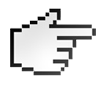
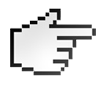
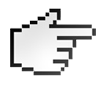
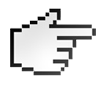
| < Anterior | Seguinte > |
|---|